
Mündəricat:
- Addım 1: Nə lazımdır
- Addım 2: Tamam - Başlayaq
- Addım 3: Kiçikdən başlayın (Kaş ki olardı!)
- Addım 4: Mətni Formatlayın
- Addım 5: Etdiklərinizə baxın
- Addım 6: İlk Hesablama Qaydası: Heç vaxt çox vaxt qənaət edə bilməzsiniz
- Addım 7: Şəklin Çərçivədə necə hərəkət etdiyini dəyişdirin
- Addım 8: Sonrakı Bit
- Addım 9: Keçidlər
- Addım 10: Musiqi əlavə edin
- Addım 11: Sevimli musiqinizi seçin və izah edin
- Addım 12: Təsirlər; Boş Səhifələr
- Addım 13: Tutun və Yenidən Tutun
- Addım 14: Wmv olaraq qənaət edin
- Addım 15: Nümunə Videolar
- Addım 16: Son
- Müəllif John Day [email protected].
- Public 2024-01-30 07:48.
- Son dəyişdirildi 2025-01-23 12:56.
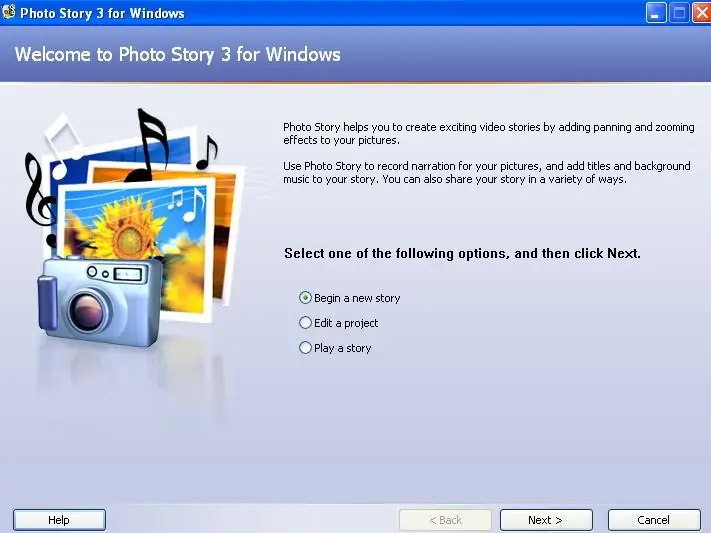
Əsasən pulsuz proqramlardan istifadə edərək, sürüşdürmə və böyütmə effektləri ilə gözəl bir.wmv foto slayd şousu yaratmağın bir yoludur. Daha asan yolların olmasını gözləyirəm, amma bu mövzuda öyrədici tapa bilmədim. Mənim metodum evləri bir az gəzir, amma işləyir. Daha asan olan hər kəsdən eşitmək istərdim. Windows Movie Maker və DVD yazıcıdan istifadə edərək DVD -yə də yerləşdirə bilərsiniz ki, nəvələriniz bunu televizorda izləyə bilsinlər. Ancaq bu başqa bir təlimat üçün! Mən bunu dərc edirəm, çünki hər şeyi başa düşməyim yaşımı aldı və yəqin ki, altı ay ərzində bir daha istifadə etməyəcəyəm, bu vaxta qədər hamısını yenidən unutmuşam. Buna görə bura qayıdıb nə etdiyimi görəcəyəm. Və bəlkə də bu prosesi keçməmisinizsə, bu sizin üçün işinizi sürətləndirəcək. Proseslərin çoxu çox intuitivdir, amma daha ətraflı araşdırmağa ehtiyac duymadığım bir sahə varsa, şərh yazın. Məlumatlarımın böyük bir hissəsi Papa John -un işindən götürülmüşdür: www.windowsmoviemakers.net/PapaJohn. Orada daha çox məlumat tapa bilərsiniz - 16: 9 və hətta HD necə ediləcəyi də daxil olmaqla! * NB A Photo Story faylı 300 şəkil ilə məhdudlaşır. Ancaq bir neçə film düzəldə və bunları Movie Maker -da birləşdirə bilərsiniz.
Addım 1: Nə lazımdır

Ehtiyacınız olacaq: Avadanlıq: - Kompüter * tercihen XP və ya Vista ilə - skaner - DVD sürücüsü və boş disklər
Bir Apple varsa, bütün işləri sizin üçün edəcək və bu təlimata ehtiyacınız yoxdur:-)
Proqram təminatı: (Bu proqramlara ehtiyacınız yoxdur: istədiyiniz proqramı istifadə edə bilərsiniz. Bunlar yalnız faydalı və pulsuz/ucuz tapdığım proqramlardır.) Şəkillərinizi redaktə etmək üçün: - Irfanview (Tucows -dan pulsuz yükləmə) etmək.wmv slayd şousu: - Windows üçün Foto Hekayəsi 3 (Microsoft -dan pulsuz yükləmə) İstəyə bilərsiniz: CD -lərdən musiqi parçalamaq üçün: - CDex (pulsuz yükləmə) və ya sevdiyiniz CD -ni silmək üçün proqram - PC mikrofonu (əgər.wmv faylını.avi formatına çevirmək üçün: - Windows Movie Maker (XP ilə pulsuz) DVD hazırlamaq üçün: - Roxio Copy və Convert (20 quid) kimi DVD yazan proqramlar pulsuz ola bilər (və etibarlı!) AVI fayllarını DVD -yə çevirmək üçün bir yol, amma tapa bilmədim. Yaxşı bir şey bilirsinizsə, şərh yazın.
Addım 2: Tamam - Başlayaq
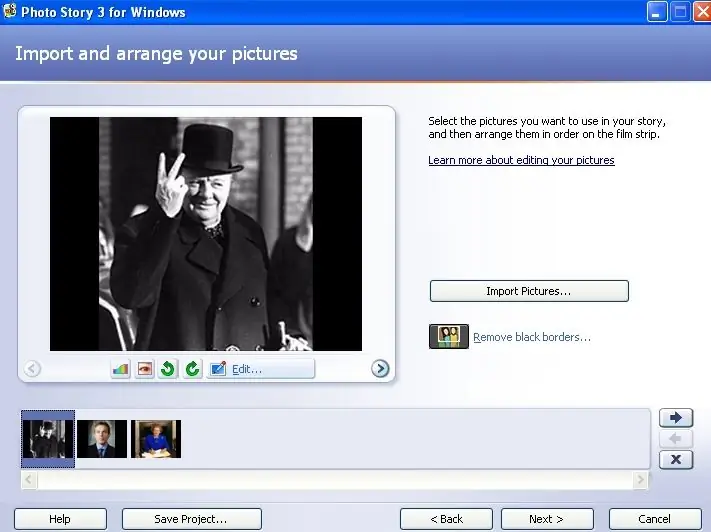
1. Şəkillərinizi kompüterə tarayın.
2. Onları Irfanview -a yükləyin və düzəldin (alət qutusu üçün F12) və sonra kəsin. Qeyd: Irfanview qırmızı gözü düzəltməkdə zibildir: başqa bir şey istifadə edin (məsələn, Picasa - Google -dan pulsuz yükləmə. Photo Story -də alətlər var - ekran görüntüsündə Winstonun altındakı düymələr - amma bunlar əsasən zibildir). Irfanview -dakı faylların çox böyük olmaması üçün onların ölçüsünü dəyişmək/yenidən nümunələndirmək istəyə bilərsiniz. Bütün şəkilləriniz böyükdürsə, faylların yüklənməsi sonsuza qədər çəkir; son qətnaməniz onsuz da yalnız 768x576 olacaq, buna görə daha çox rez israf olunur. 1000 x 1000 pikselin altında yaxşı işlədiyini görürəm. 3. Şəkil Hekayəsini açın 3. Açılış ekranında YENİ PROJEKT defolt olaraq seçilir. Növbəti düyməsini və sonra ŞƏKİLLƏRİ İTHAL EDİN düyməsini basın. Bəzi şəkilləri yükləyin. Növbəti düyməsini basın. SİYAH SƏRHƏDLƏRİNİ ÇIXARIŞ məsələsinə məhəl qoymamağı təklif edirəm: Məncə formatlamanızı pozur. Qara haşiyələri çıxarmadan davam etmək istədiyinizi inanılmaz bir şəkildə soruşduğunuzda Bəli deyin. Barbara Buşdan fərqli olaraq. Bu nümunə üçün, İngiltərənin üç baş naziri haqqında bir slayd göstərəcəyik. Burada onlar Foto Hekayəsinə yüklənir. Görə bilərsiniz ki, ilk şəkil əsas ekranda göstərilir və hər üçü altındakı zolaqda göstərilir.
Addım 3: Kiçikdən başlayın (Kaş ki olardı!)
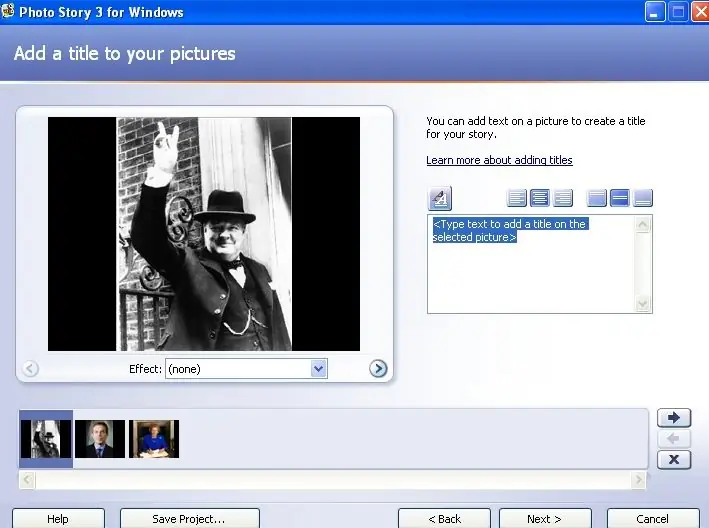
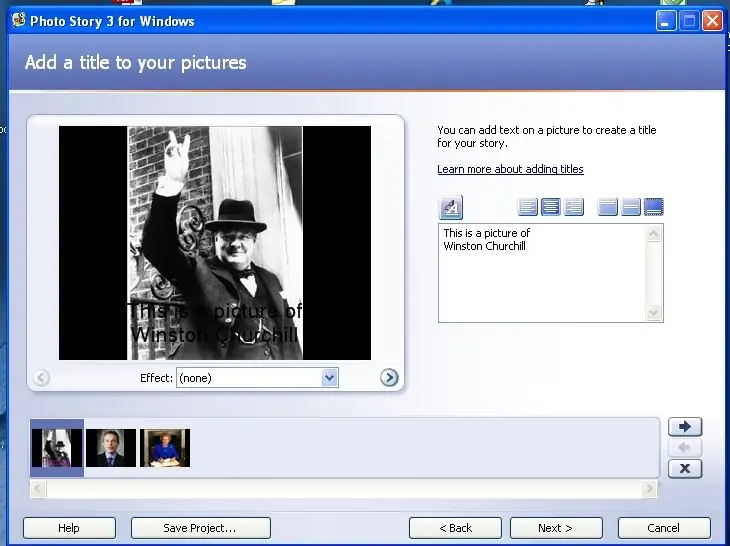
Sizə bir təcrübə olaraq qısa bir slayd şousu ilə başlamağı təklif edə bilərəmmi? Böyük faylları istifadə etməyə başlamazdan əvvəl proseslə tanış olmaq kömək edir. İpləri öyrəndikdən sonra o 40 dəqiqəlik slayd şousunu qura bilərsiniz. İndi "Şəkilə mətn əlavə edə bilərsiniz.." yazılır. Yalnız qutuya bir mətn yazın (bu doğru - mətn yazıldığı yerdir …).
Addım 4: Mətni Formatlayın
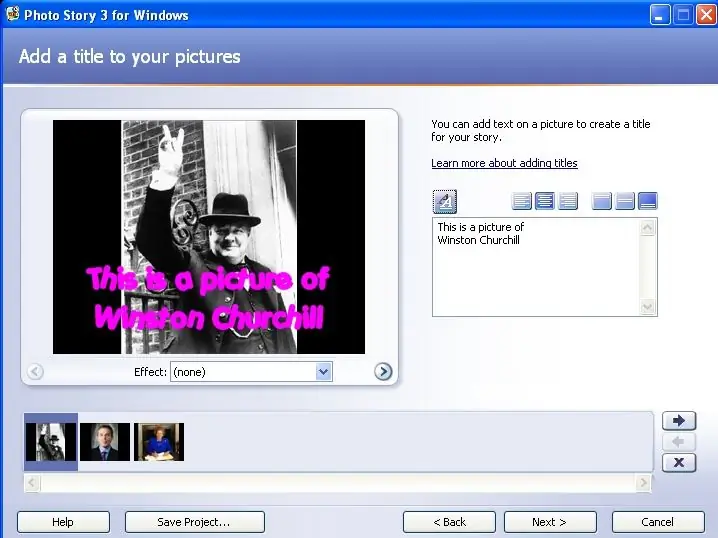
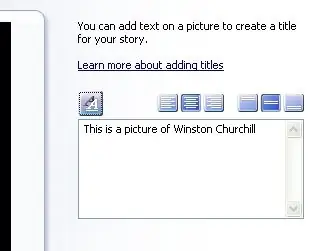
Bəlkə mənim köhnə Winnie yelekinin üstündə görünən qara mətnimi görə bilərdiniz?
AA simvoluna vurun və yazı tipini, nöqtə ölçüsünü və rəngini dəyişə bilərsiniz. Sağdakı düymələri basın və mətn mərkəzləriniz, sola və ya sağa, çərçivənin yuxarı, aşağı və ya ortasında görünür. İndi yazını görə bilərik … Dadlı, qəribə? Winnie -nin EFFECT (heç biri) yazan bir düymənin göründüyü qutunun altında qeyd edin. Buna daha sonra çatacağıq.
Addım 5: Etdiklərinizə baxın
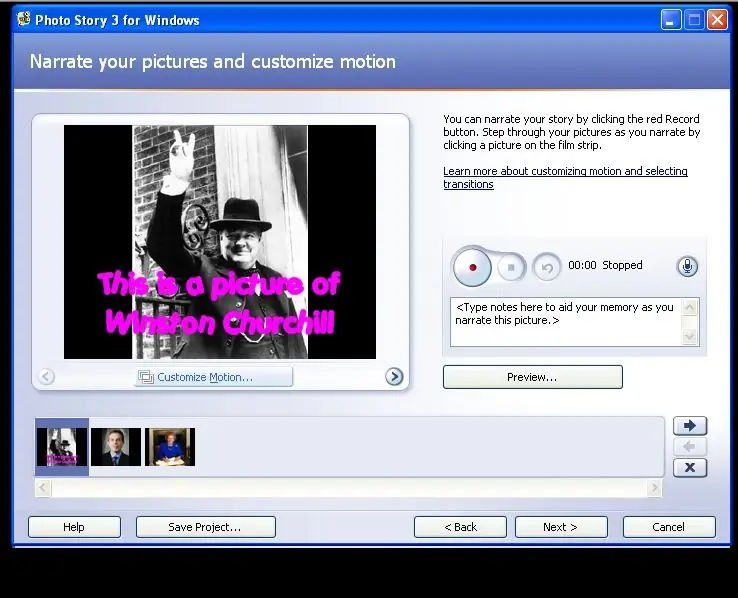
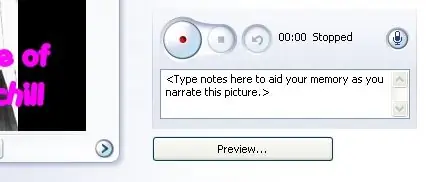
İndi müxtəlif şeylərlə məşğul olan bir ekran gəlir. Diqqət yetirin ki, WSC -nin qarnının altında CUSTOMIZE MOTION yazılıb. Buna daha sonra çatacağıq. Qırmızı düymə, TİP QEYDLƏRİ mesajı və STOPPED mesajı səsvermə üçündür. Daha sonra onlara da çatacağıq. Hal -hazırda əldə etdiyimiz şeyləri görmək üçün ÖN İZLƏ düyməsini vurun. Yeni bir kiçik pəncərə açılır və inşallah üç böyük liderimizin (və ya yüklədiyiniz şəkillərin) ardıcıl olaraq bir qədər sürüşmə və böyütmə effekti ilə göründüyünü görəcəksiniz. Onsuz da jpgs ardıcıllığından daha yaxşı görünür.
Addım 6: İlk Hesablama Qaydası: Heç vaxt çox vaxt qənaət edə bilməzsiniz
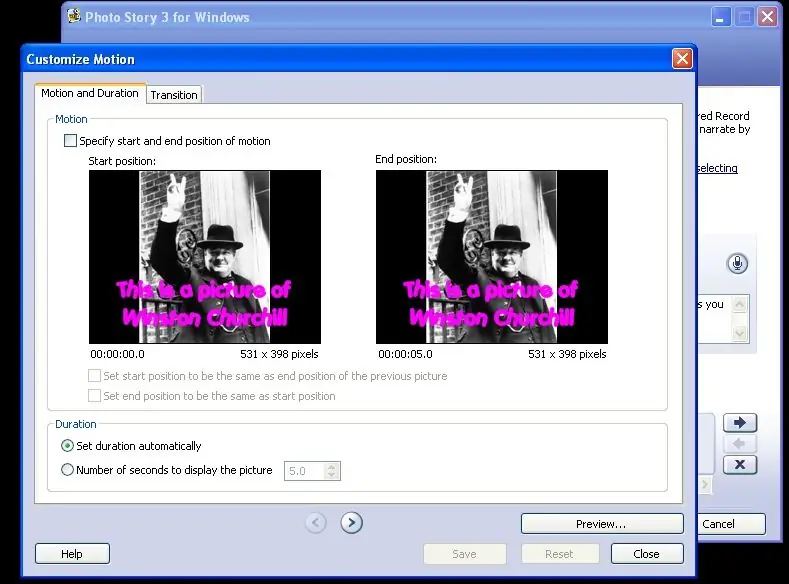
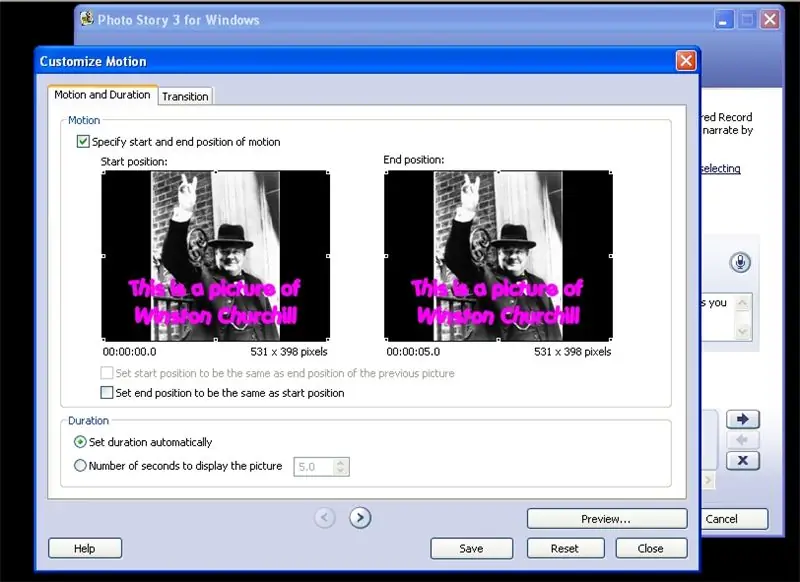
Beləliklə, PREVIEW pəncərəsini bağlayaq və ummm, SAVE PROJECT düyməsini basaraq layihəni saxlayaq.
Bunu etdi? Əla. Görürsünüz ki, səslər ekranına geri çəkildik. Baxaq görək o zum və tavaları bir az da məntiqli edə bilmərik. XÜSUSİYYƏTLƏNDİRMƏ düyməsini vurun. İlk ekran görüntüsü kimi bir şey almalısınız. Yuxarıdan, sonra. HƏRƏKƏTİN BAŞLANMASI VƏ SONUNUN MÖVQEYİNİ İSTƏYİŞ işarəsi, şəkillərin başladığı və bitdiyi bir dialoq işini açmağa imkan verir. Zəhmət olmasa üzərinə vurun. Aşağıdakı qutunun necə açıldığını görürsünüzmü? (İkinci ekran görüntüsü.) İndi AÇMA MÖVZUSUNA vura bilərsiniz … və SÜRƏYİ AYARLAYIN … / SƏNİYYƏ SAYI…
Addım 7: Şəklin Çərçivədə necə hərəkət etdiyini dəyişdirin
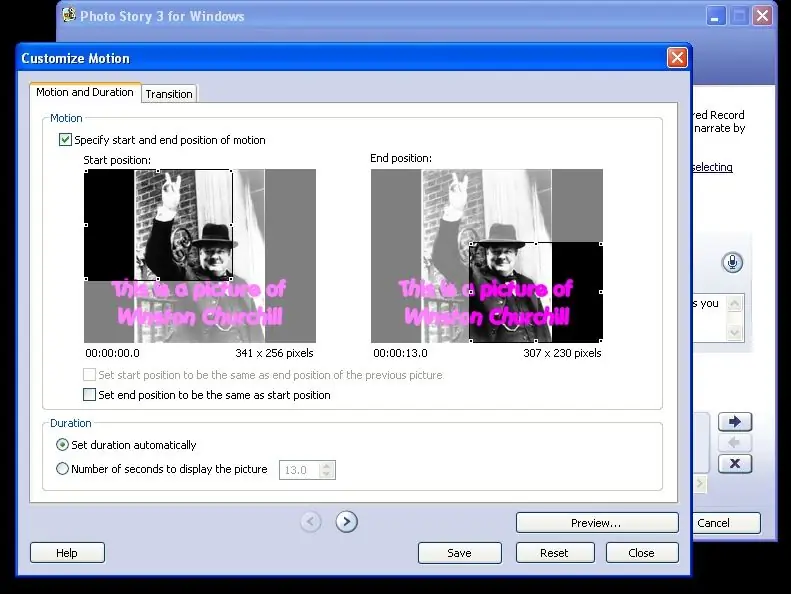
START MÖVQE və END MÖVQE işarələnmiş iki şəklin ətrafında kiçik tutacaqlar var. Siçan ilə fotoşəkilləri tutsanız, onları hərəkət etdirə bilərsiniz. Gedin. Nə etdiyinizi görmək üçün ÖNCƏ GÖRÜNTÜ düyməsini basın. Hmm. Hər zaman daha seksual olmaq. Əlinizdə olanı bəyənənə qədər bir az daha çevirin. Yadda saxla. Növbəti şəkilə keçmək və eyni şeyi təkrar etmək üçün alt ortanın yaxınlığındakı kiçik> düyməsini basın.
Addım 8: Sonrakı Bit
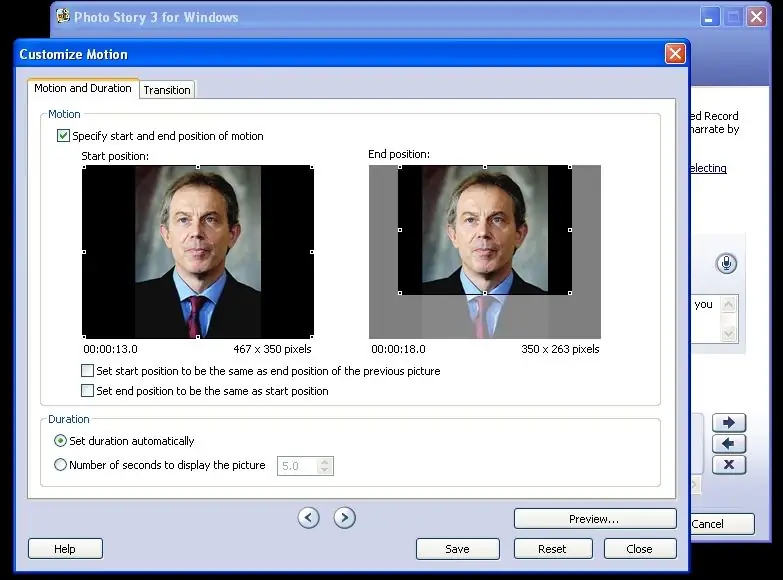
İndi ikinci şəkilə baxırıq (mənim nümunəmdə Tony Blair) və bu da eyni şeydir - başlanğıc və bitirmə çərçivələrini hərəkət etdirə bilərsiniz. Bununla yanaşı qeyd etmək lazım olan iki yeni şey var: 1) SET START POZITION TO EYNİ OL … Bu, son şəklin sonuncunun qaldığı çərçivənin tam hissəsindən başlamasını söyləməyə imkan verir. Bu daha sonra faydalı olur! Və 2) NÖVZƏ işarəsi. Bunun üzərinə basın.
Addım 9: Keçidlər
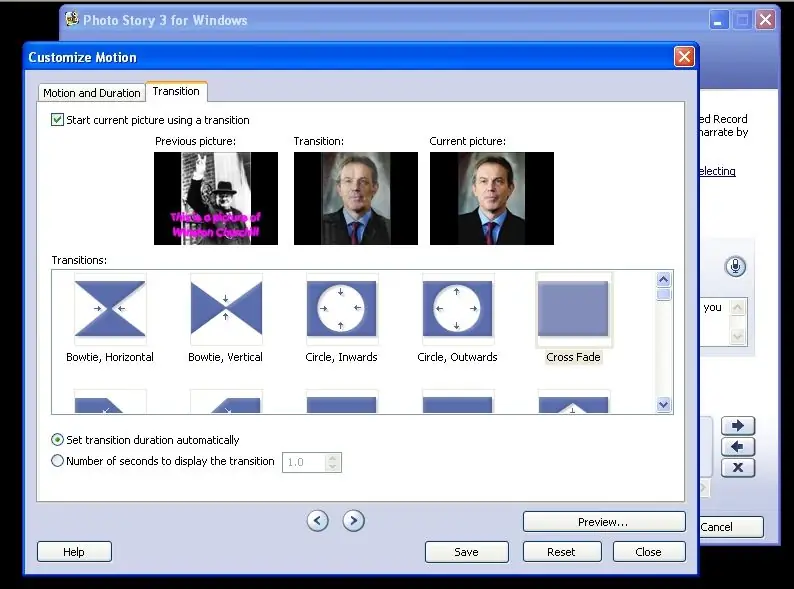
Bu pəncərə, son şəklin bir sonrakı şəklə necə dəyişəcəyinə qərar verməyə imkan verir. Qeyd: Mövcud şəkil sağda, əvvəlki şəkil solda. orta çərçivə keçidin baş verdiyini göstərir - və varsayılan olaraq sizə çarpaz solğunluq verməlidir. Tamam, gəlin çılğın olaq. BOWTIE HORIZONTAL düyməsini basın. Orta pəncərədə təsiri izləyin. Ən aşağıya doğru diyirləyin və TEKER SAYACINA ÇATDIRMA düyməsini basın. Gör nə edir? Bir şey seçin. QAYDET düyməsini basın. PREVIEW. OK düyməsini basın, indi o cazibədar keçidləri rahat buraxın: yaxşı dad üstünlük təşkil etməlidir. Özünüzü CROSS FADE, FADE to BLACK və DIAGONAL UP LEFT aləmlərinə nadir hallarda bəhanə gətirməklə məhdudlaşdırın - ad gününüzdə. (Tamam, bilirəm ki, etməyəcəksiniz - amma təmkinli olmağa çalışın, tamam? '80 -ci illərin korporativ videosu kimi görünməsini İSTƏMƏYİRSƏNİZ?)' 'İndi GEÇİŞİ GÖSTƏRMƏK və düyməni bir şeyə dəyişdirmək üçün İKİNCİ SAYI düyməsini basın. başqa Baxış. Sərin, hə? Tamam. İndi əvvəlki pəncərəyə qayıtmaq üçün SAVE və CLOSE düyməsini basın. Musiqi əlavə etməklə bağlı bir pəncərəyə keçmək üçün SONRAKİ düyməsini basın.
Addım 10: Musiqi əlavə edin
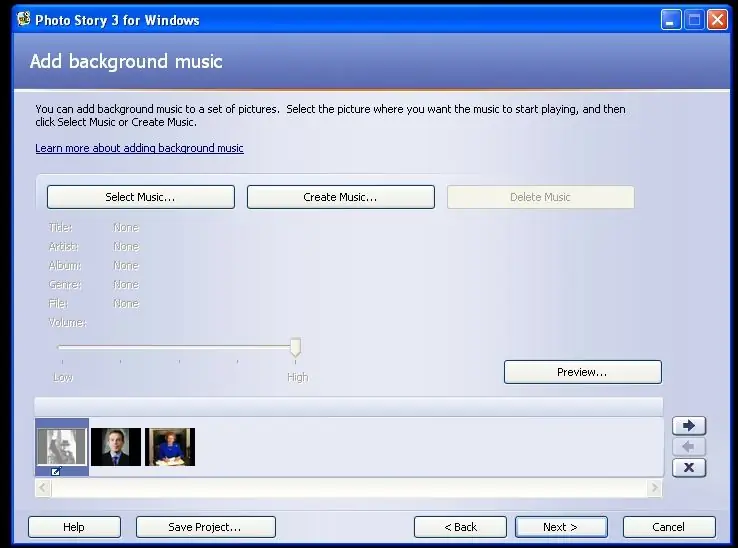
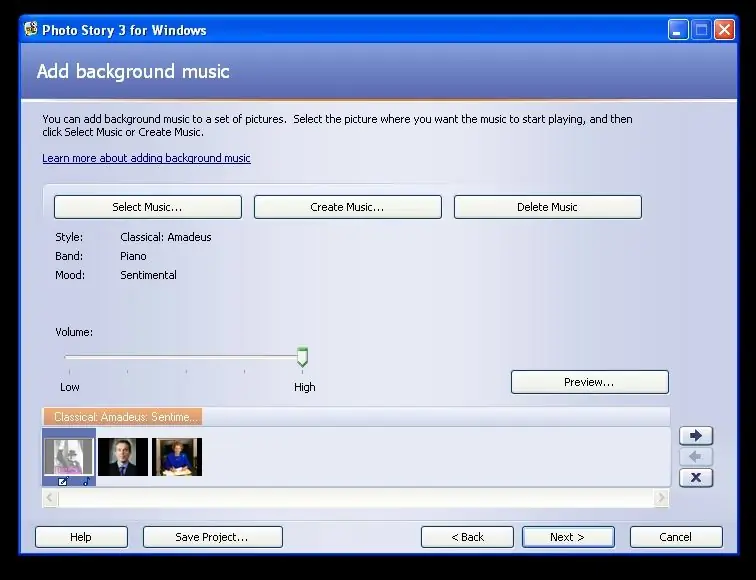
MÜZİK SEÇİN seçimini seçsəniz, kompüterinizdən wav və ya mp3 kimi bir səs faylı daxil etməyə imkan verən bir fayl seçicisini çağıracaqsınız. CREATE MUSIC seçsəniz, Photo Story -in musiqi generatorunu verən növbəti ekrana keçəcəksiniz. Bu çox əyləncəlidir! Gəl ora gedək. Qeyd: Slayd şousunda vurğulanan slayd açıldıqda musiqi başlayacaq.
Addım 11: Sevimli musiqinizi seçin və izah edin
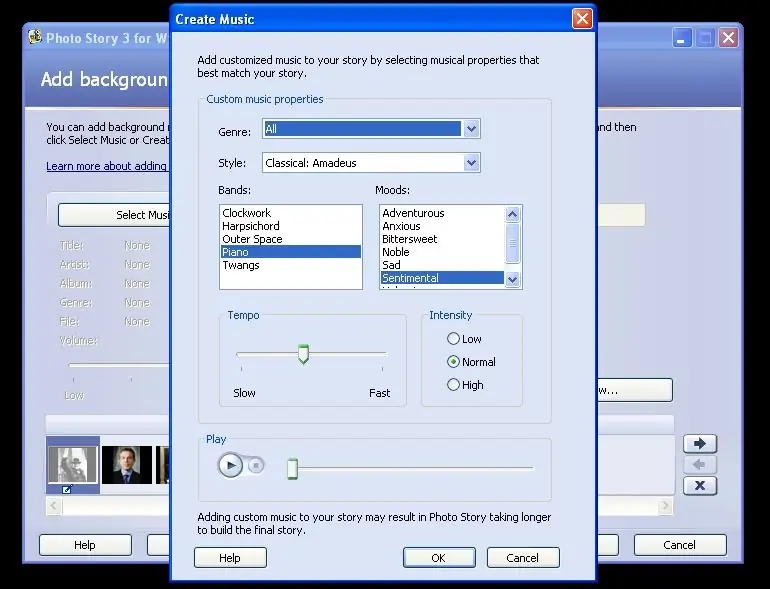
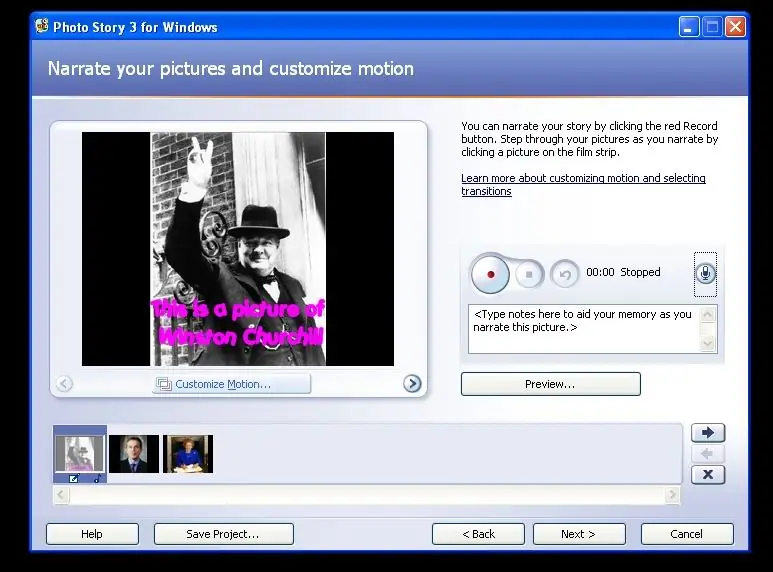
Bu seçimlərlə oynayın və effekti eşitmək üçün gedin düyməsini basın. Xoşbəxt olanda OK düyməsini basın, ƏLAVƏ MÜZİĞİ ƏLAVƏ ET ekranına qayıdın və PREVIEW. Crikey! Musiqinin nə qədər fərqi var, elə deyilmi? Sonra Şəkillərinizi NARRATE ekranına qayıtmaq üçün geri düyməsini basın. Gəlin səsləndirmə edək: qırmızı düyməni basın və mikrofona danışın. (Kompüterinizə bağlı bir mikrofonunuz var, elə deyilmi? Bunu 2 -ci addımda izah etdik.) Və … ÖNCEKİ. İndi gülməli musiqini eşitməli və səsinizi eşitməlisiniz. Yəqin ki, tarazlıq səhvdir, buna görə ya a) qışqırmaq, ya da b) musiqi səhifəsinə keçmək və səs slayderini tənzimləmək məcburiyyətində qalacaqsınız. Yarım saat danışsanız, ekranda eyni şəkli yarım saat alacaqsınız. Şəkillərin səsinizin üzərində qalmamasını istəsəniz, hekayənizi wav və ya mp3 olaraq qeyd edin və musiqi hissəsinə bir soundtrack olaraq daxil edin. Audacity proqramı bunun üçün yaxşıdır - audacity.sourceforge.net saytından pulsuz yükləyin.
Addım 12: Təsirlər; Boş Səhifələr
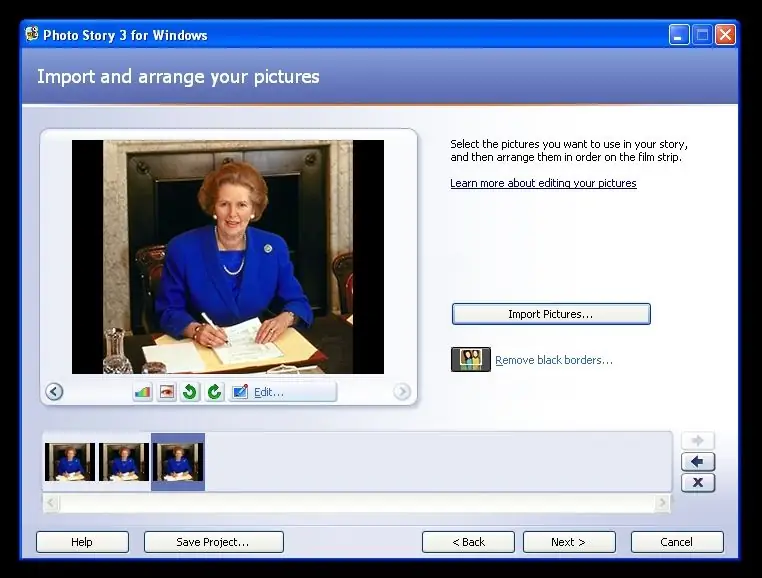
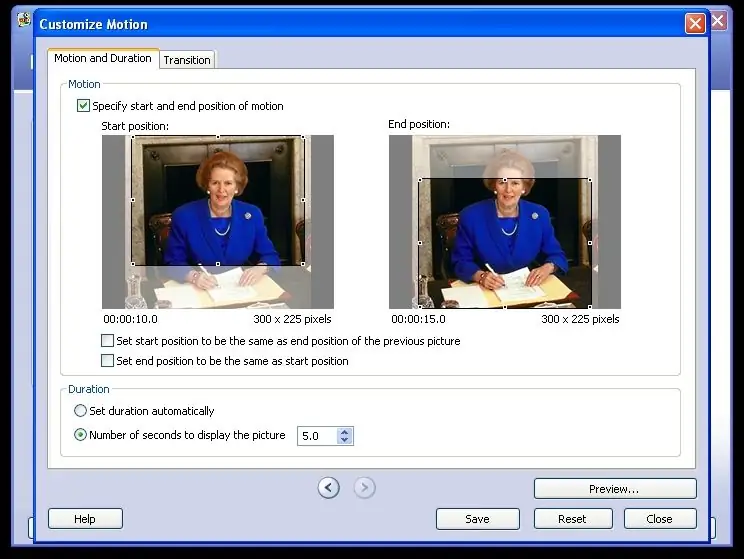
Tamam - bilmək lazım olan Photo Story 3 -ün bir çox hissəsini əhatə etdik. Ətrafında oynaya və daha çox şey öyrənə bilərsiniz -çox intuitivdir. Bunların çoxu olduqca zibildir: bir şəkilin akvarel kimi görünməsini istəyirsinizsə, bunu etmək üçün daha yaxşı qrafik proqramları var. Ancaq bəzən eyni şəklin sepiya versiyasına və ya hər hansı bir şeyə keçmək xoşdur. Bu o deməkdir ki, qara rəngə dönə bilərsiniz və tuta bilərsiniz. Eyni ağ.). Ayrıca boş bir ağ səhifəni idxal edə və üzərinə qara mətn qoya bilərsiniz - və ya əksinə. Özünüzü fərqli rəngli boş səhifələr də yarada bilərsiniz: mavi boş səhifəyə solmaqla gözəl effektlər əldə edə bilərsiniz - və ya başqa. Nümunələr üçün videoya baxın.
Addım 13: Tutun və Yenidən Tutun
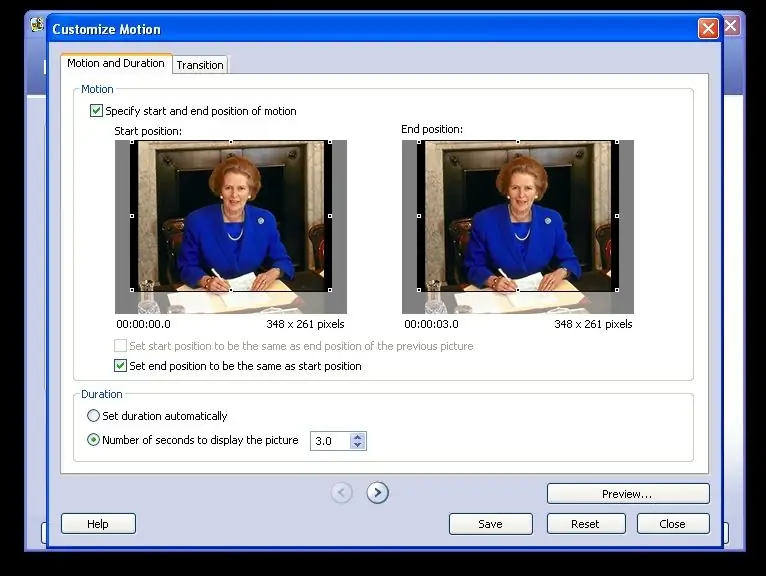
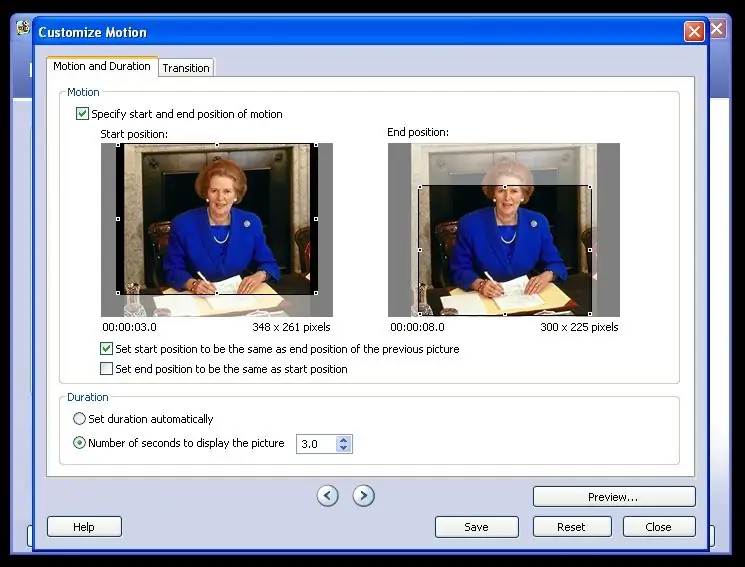
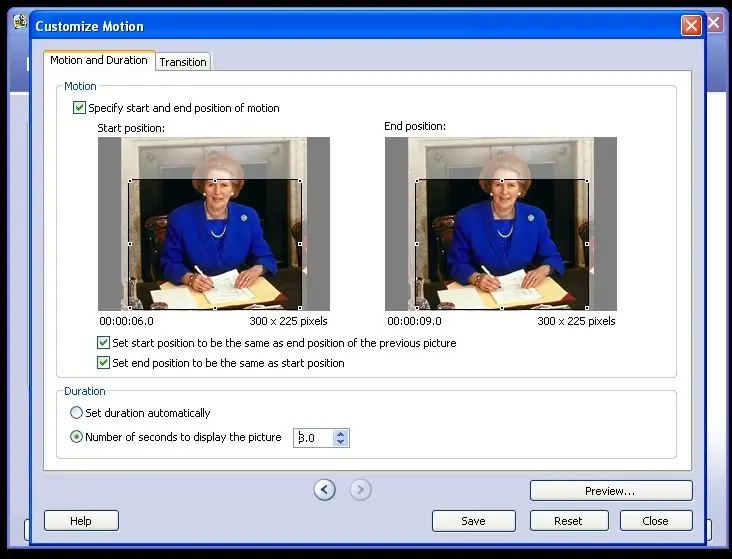

İPUCU Bir fotoşəkildə gəzdiyiniz zaman, çox vaxt şəklin bir hissəsində uzanmaq istəyərsiniz: sol əlinizlə tutaraq açmaq, sonra sağa çevirmək və sonra bitirmək üçün sağ əlinizi tutmaq istəyə bilərsiniz.. Budur: - Eyni şəkli üç dəfə idxal edin. - CUSTOMIZE MOTION -da, məsələn, üç saniyə hərəkətsiz qalacaq ilk şəkli düzəldin (SPECIFY START… və SET END… qutularını işarələyin; saniyələrin sayı üçün radio düyməsini basın və şəklin göstərilməsini istədiyiniz vaxt tənzimləyin).. - CUSTOMIZE MOTION -da köhnə şəklin qaldığı yerdən başlamaq üçün ikinci şəkli düzəldin (BAŞLAYIN MÖVQE…) - CUSTOMIZE MOTION -da üçüncü şəkilin köhnəsinin qaldığı yerdən başlamasını (START POZİSİYA BAŞLAT …) və hərəkətsiz qalmağı (SPECIFY START) başlayın. … Və SONU AYAR…). - GEÇİŞLƏRDƏ, kölgə salmamaq üçün bütün keçid vaxtlarını minimum 0.1 saniyəyə uyğunlaşdırın - Slaydların müddətini uyğunlaşdırın (SAYINCI SAYIN üçün radio düyməsini basın və şəklin göstərilməsini istədiyiniz vaxtı tənzimləyin)
Addım 14: Wmv olaraq qənaət edin
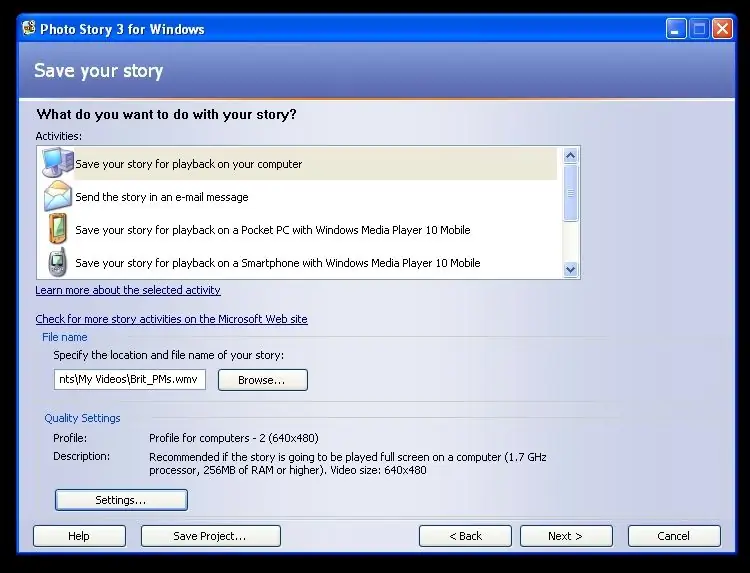
İndi bir video saxlayaq. Musiqi ekranına gedin və NEXT düyməsini basın. Burada ortaya çıxan videonun həllini seçirsiniz (dəyişdirmək üçün AYARLAR düyməsini basın) və nəticədə faylın saxlanılacağı yeri seçin. Xoşbəxt olduğunuzda NEXT düyməsini yenidən basın və bir wmv faylı saxlanılacaq.
Addım 15: Nümunə Videolar

Videolarda bəzi nümunələr göstərilir. YouTube -da və ya Photo Story və Movie Maker forumlarında daha çox şey var. (NB Yüklədiyiniz zaman keyfiyyət azalır: orijinal fayllardan və ya DVD -dən istifadə etməklə əla keyfiyyətə malikdir.) Şablonlardan istifadə edərək: Pan: Zoom: Pan və zoom: Zoom və təkrar: Eğimli: Morphing (yaxşı, bir növ!) Mətndə solma: B/w -dən rəngə və əksinə sola: Keçidləri aşmayın: Və ya təsirlər: Və bişirdiyim yekun başlıq ardıcıllığıdır (bəli, əsl wombat nümunəsidir!):
Addım 16: Son

Ümid edirəm bu dərsdən zövq aldınız və şərhlərinizi gözləyirik.
Tövsiyə:
Scratch istifadə edərək Makey Makey İnteraktiv Hekayəsi !: 6 Addım

Scratch istifadə edərək Makey Makey İnteraktiv Hekayəsi !: Makey Makey və ən əsası təsəvvürünüzdən istifadə edərək Scratch -da interaktiv bir hekayə hazırlamaq üçün təlimatlar
Python istifadə edərək OpenCV Şəkil Təsnifatçıları yaradın: 7 addım

Python istifadə edərək OpenCV Görüntü Təsnifatçıları yaradın: Python və opencv -də Haar təsnifatçıları olduqca çətin, lakin asan bir işdir. ən yaxşı həll yolu öz təsnifatçınızı yaratmaqdır. Burada bir neçə əlaqə vasitəsi ilə öz görüntü təsnifatçılarımızı yaratmağı öyrənirik
X Y Dinamik Lazer şousu: 4 addım

X Y Speaker Laser-show: Burada audio lazer şousunun necə ediləcəyini göstərəcəyəm. Əvvəlcə sizin üçün iki videom var. Mac üçün lazer şou proqramı (tezlik generatoru proqramı ilə də mümkündür) və musiqi sərin effektləri ilə bacardım. 2 əsas dinamikdən gələn titrəmələr
Lazer olmadan bir Lazer Projektor Şousu yaradın: 3 addım

Lazer olmadan bir Lazer Projektoru Şousu yaradın: winampa sadə vizualizasiyalar əlavə edərək gözü heyrətləndirən heyrətamiz işıq effektləri yarada bilərsiniz. Lazım olan əşyalar: Noutbuk (Tercihen) və ya Masaüstü Siqaret/Duman Maşını Proyektoru
Şəkil Divarı yaradın: 7 addım
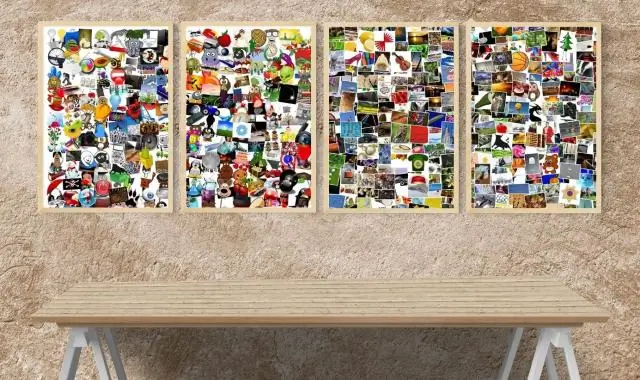
Şəkil Divarı yaradın: Bilirsiniz, geniş bir ərazini əhatə edən və həqiqətən sərin görünən bir çox fərqli ölçüdə çərçivə və şəkillərdən ibarət bir divar
